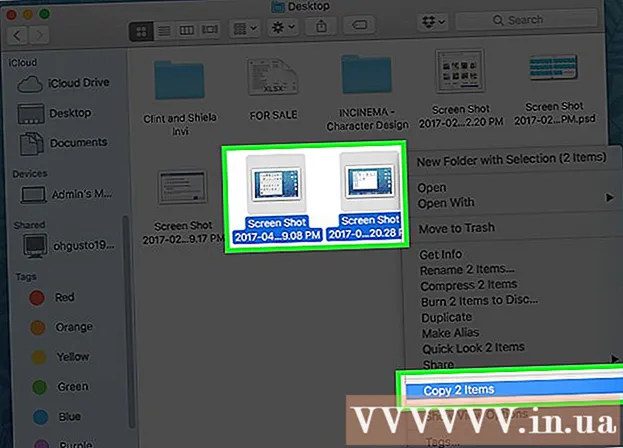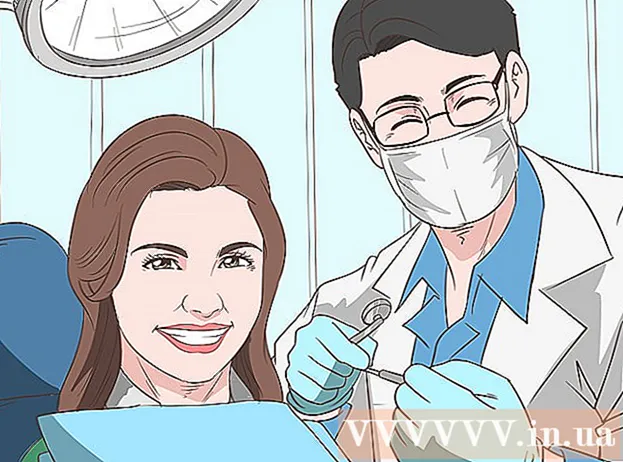Автор:
Sara Rhodes
Дата На Създаване:
17 Февруари 2021
Дата На Актуализиране:
28 Юни 2024

Съдържание
- Стъпки
- Метод 1 от 3: Word 2016/2013 / Office 365
- Метод 2 от 3: Word 2007/2010
- Метод 3 от 3: Word 2003
Промяната на разстоянието между редовете ви позволява да направите документа лесен за четене, както и да правите бележки на хартия при печат. Следвайте това ръководство, за да промените интервалите във всяка версия на Word, независимо от вашата операционна система.
Стъпки
Метод 1 от 3: Word 2016/2013 / Office 365
 1 Щракнете върху раздела Проектиране или Инженеринг. Той се намира в горната част на лентата с менюта.
1 Щракнете върху раздела Проектиране или Инженеринг. Той се намира в горната част на лентата с менюта.  2 Щракнете върху Интервал между абзаци. Ще се отвори меню, където можете да изберете подходящите опции.
2 Щракнете върху Интервал между абзаци. Ще се отвори меню, където можете да изберете подходящите опции. 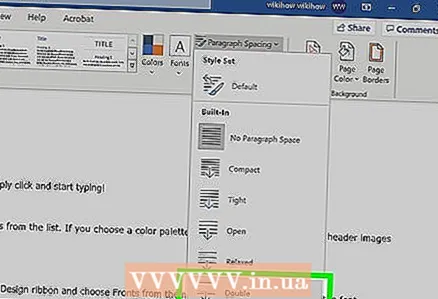 3 Изберете „Двойно“. Целият документ вече ще използва двоен интервал.
3 Изберете „Двойно“. Целият документ вече ще използва двоен интервал. - За да зададете двойно разстояние между редовете в определена част от текста, в раздела Начало в менюто График и Разстояние между абзаци или просто Интервал (четири хоризонтални линии с две сини стрелки), изберете 2.0.
Метод 2 от 3: Word 2007/2010
 1 Задайте разстояние между редовете, преди да започнете работа. Ако искате да създадете документ с едно стандартно междуредово разстояние, задайте го първо (за да спестите време по -късно). За да промените разстоянието между редовете, отидете в раздела Начало или раздела Оформление на страницата.
1 Задайте разстояние между редовете, преди да започнете работа. Ако искате да създадете документ с едно стандартно междуредово разстояние, задайте го първо (за да спестите време по -късно). За да промените разстоянието между редовете, отидете в раздела Начало или раздела Оформление на страницата.  2 Променете разстоянието в раздела Начало. В раздела Начало намерете раздела Абзац. Тук щракнете върху иконата Интервал, за да разгънете съответното меню. Иконата изглежда като четири малки хоризонтални линии със стрелки, сочещи нагоре и надолу. От това меню можете да изберете общи опции за интервал между редовете.
2 Променете разстоянието в раздела Начало. В раздела Начало намерете раздела Абзац. Тук щракнете върху иконата Интервал, за да разгънете съответното меню. Иконата изглежда като четири малки хоризонтални линии със стрелки, сочещи нагоре и надолу. От това меню можете да изберете общи опции за интервал между редовете. - Ако иконата за интервал не се появи, най -вероятно това се дължи на недостатъчно място на екрана на вашето устройство. Можете да промените разстоянието, като щракнете върху иконата със стрелка надолу под думата „Параграф“. Ще се отвори съответното меню.
- В менюто Абзац можете да регулирате разстоянието между редовете, като използвате разстоянието между редовете: падащото меню в раздела Разстояние.
 3 Променете разстоянието в раздела Оформление на страница. В раздела Оформление на страница щракнете върху стрелката надолу до думата Параграф. Ще се отвори съответното меню. В менюто Абзац можете да регулирате разстоянието между редовете, като използвате разстоянието между редовете: падащото меню в раздела Разстояние.
3 Променете разстоянието в раздела Оформление на страница. В раздела Оформление на страница щракнете върху стрелката надолу до думата Параграф. Ще се отвори съответното меню. В менюто Абзац можете да регулирате разстоянието между редовете, като използвате разстоянието между редовете: падащото меню в раздела Разстояние.  4 Променете разстоянието между абзаците. В допълнение към промяната на разстоянието между редовете, можете да промените разстоянието преди и след всеки параграф. В раздела Оформление на страницата потърсете Интервал в раздела Абзац.
4 Променете разстоянието между абзаците. В допълнение към промяната на разстоянието между редовете, можете да промените разстоянието преди и след всеки параграф. В раздела Оформление на страницата потърсете Интервал в раздела Абзац. - Ако изберете "Преди", интервалът ще бъде добавен преди началото на всеки параграф.
- Ако изберете След, интервалът ще се добавя всеки път, когато натиснете Enter (за да започнете нов параграф).
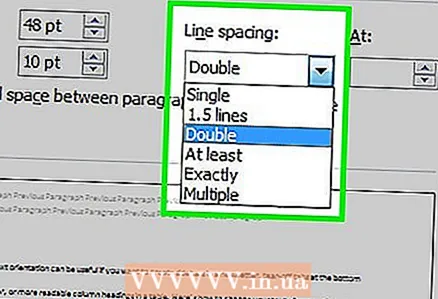 5 Знайте какви са вашите опции за разстояние между редовете. По подразбиране разстоянието между редовете е зададено на 1.15. Ако искате да посочите единично разстояние, трябва да изберете 1 от падащото меню на иконата Разстояние между редовете.
5 Знайте какви са вашите опции за разстояние между редовете. По подразбиране разстоянието между редовете е зададено на 1.15. Ако искате да посочите единично разстояние, трябва да изберете 1 от падащото меню на иконата Разстояние между редовете. - „Точно“ ви позволява да зададете точното разстояние между линиите, измерено в точки (72 точки в инч).
- „Множител“ ви позволява да зададете по -голям интервал, например тройен интервал.
 6 Променете разстоянието по подразбиране. Ако искате да промените интервала по подразбиране (1.15), задайте необходимите стойности и щракнете върху бутона "По подразбиране". Ще бъдете подканени да потвърдите промените в стойностите по подразбиране.
6 Променете разстоянието по подразбиране. Ако искате да промените интервала по подразбиране (1.15), задайте необходимите стойности и щракнете върху бутона "По подразбиране". Ще бъдете подканени да потвърдите промените в стойностите по подразбиране. 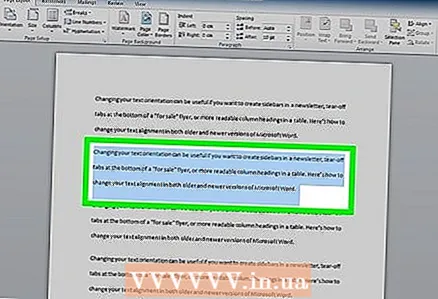 7 Променете разстоянието за определени части от текста. За да направите това, изберете текста, който искате да промените, и след това регулирайте разстоянието, както е описано по -горе.
7 Променете разстоянието за определени части от текста. За да направите това, изберете текста, който искате да промените, и след това регулирайте разстоянието, както е описано по -горе. - Можете да промените интервала на целия документ, като изберете целия текст. За да изберете бързо целия текст, натиснете Ctrl+А (Компютър) или ⌘ Команда+А (Mac). Това няма да засегне заглавни, долни или долни текстови полета. За да промените разстоянието в тях, ще трябва да изберете тези раздели отделно.
 8 Разгледайте клавишните комбинации. Ако често променяте разстоянието между редовете, клавишните комбинации могат да ви спестят много време. Използвайте следните клавишни комбинации, за да промените разстоянието между редовете:
8 Разгледайте клавишните комбинации. Ако често променяте разстоянието между редовете, клавишните комбинации могат да ви спестят много време. Използвайте следните клавишни комбинации, за да промените разстоянието между редовете: - Изберете текста, където искате да промените интервала.
- Кликнете върху Ctrl+2 (Компютър) или ⌘ Команда+2 (Mac). Това ще завърши с 2 (двойни) интервали.
- Кликнете върху Ctrl+5 (Компютър) или ⌘ Команда+5 (Mac). В резултат на това ще получите 1,5 (един и половина) интервали.
- Кликнете върху Ctrl+1 (Компютър) или ⌘ Команда+1 (Mac). Това ще завърши с 1 (единично) разстояние.
Метод 3 от 3: Word 2003
 1 Изберете текста. За да изберете целия текст, натиснете Ctrl+А.
1 Изберете текста. За да изберете целия текст, натиснете Ctrl+А.  2 Отидете на Формат> Параграф.
2 Отидете на Формат> Параграф. 3 Кликнете върху „Разстояние между редовете“ и изберете желаното разстояние от падащото меню.
3 Кликнете върху „Разстояние между редовете“ и изберете желаното разстояние от падащото меню. 4 Щракнете върху OK.
4 Щракнете върху OK.